教你win10电脑待机会断网的具体处理办法【图文】
大家都知道如果我们长时间不使用电脑系统就会自动待机,但近日有的用户却反映说自己的win10纯净版电脑出现了待机会断网的情况,很是影响电脑的使用,我们该怎么解决这一问题呢?下面本文就为大家整理了win10电脑待机会断网的具体处理办法,一起往下看吧。
处理办法如下:
1、这里右击“电脑”,弹出菜单中,选择“属性”;
2、在系统属性中,选择“设备管理器”;
3、这里我们找到网络适配器,这里我们注意一下,我们是用有线网卡,还是无线网卡连接的网络,如果2个都有用的话,那就2个都要设置,在要设置的网卡上“右击”--“属性”;
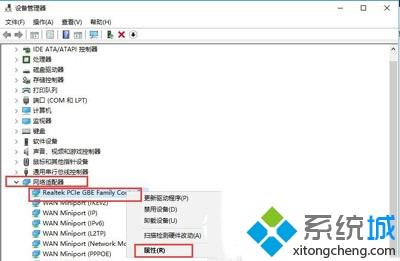
4、在电源管理一栏里面,把”允许计算机关闭此设备以节约电源“前面勾选去掉;

以上就是关于win10电脑待机会断网的具体处理办法啦,有出现同样问题的可以参考上面的方法来解决哦。
我告诉你msdn版权声明:以上内容作者已申请原创保护,未经允许不得转载,侵权必究!授权事宜、对本内容有异议或投诉,敬请联系网站管理员,我们将尽快回复您,谢谢合作!










